A Wondershare está sempre na vanguarda de desenvolvimento de aplicativos ricos em recursos que ajudam seus usuários a lidar com os vários problemas técnicos da vida diária. Desta vez, a equipe intensificou seus esforços lançando a nova atualização de sua ferramenta de reparo de vídeo, oficialmente conhecida como Wondershare Repairit 2.0. É uma ferramenta de reparo de vídeo totalmente funcional, projetada para reparar vídeos corrompidos/danificados para que você possa reproduzi-los sem qualquer interrupção.
Com uma interface de usuário mais intuitiva e um conjunto completo de novos recursos, o Wondershare Repairit 2.0 é uma grande evolução em relação ao seu antecessor. Deixe-nos mostrá-lo todos os novos recursos/atualizações do Wondershare Repairit 2.0 que o tornam uma ferramenta confiável para reparo de vídeo em Windows/macOS.
Atualização nº 1 - nova interface de usuário e identidade de marca
1Melhora no Nome e no Logotipo
A versão anterior era conhecida como Wondershare Repairit. Mas, desta vez, a empresa mudou a identidade geral do software, momeando-o Wondershare Repairit 2.0.

Ao contrário da versão anterior, o Wondershare ReapirIt 2.0 tem um nome único para que que o software se destaque e seja facilmente reconhecível.
2Interface Amigável Re-Projetada
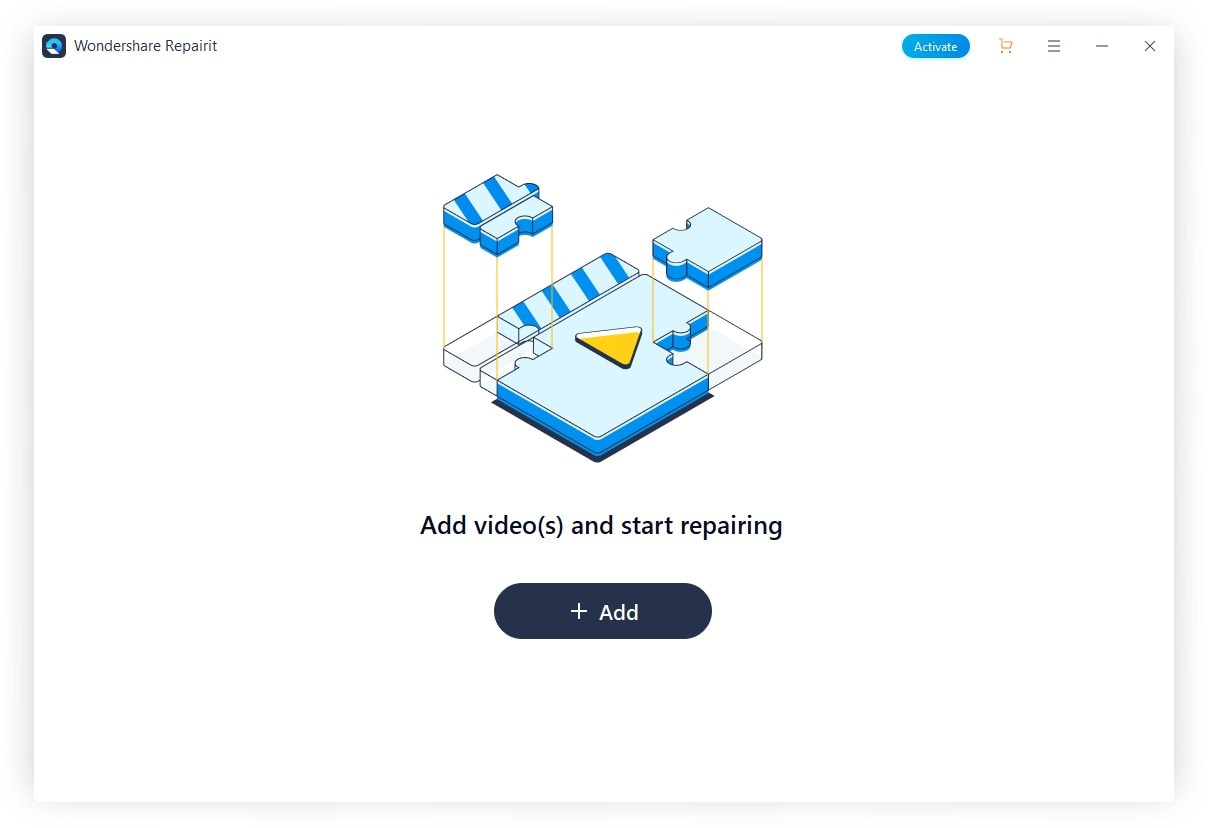
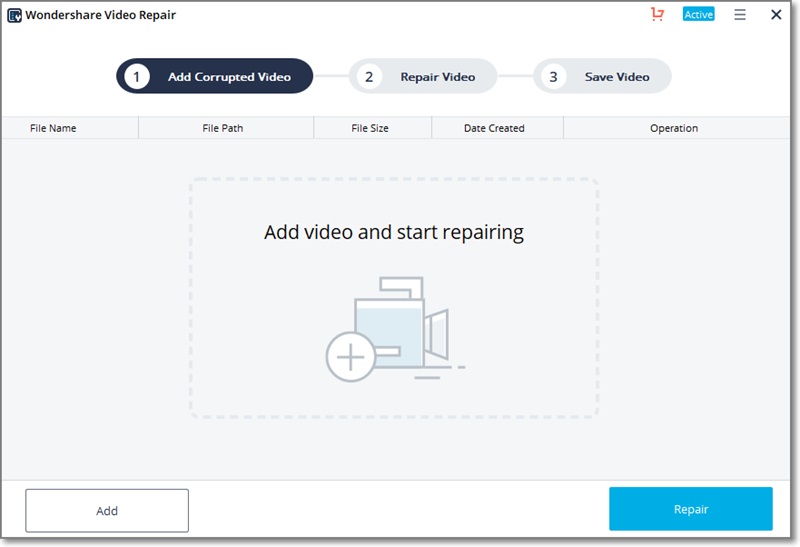
Além do novo nome, a Wondershare também mudou a interface do usuário geral do Repairit 2.0. Com o uso consistente de logotipos e cores atraentes, a Wondershare introduziu o novo VIS (Visual Input System) do Repairit 2.0. Graças a este novo VIS, todos os elementos do Repairit 2.0 cabem na tela com precisão, simplificando os processos.
Atualização nº 2 - Exibição Intuitiva das Informações do Vídeo
1Exibição de Miniatura do Vídeo
O Wondershare Repairit 2.0 também exibe miniaturas exclusivas para cada vídeo. Isso significa que você conseguirá identificar cada vídeo apenas ao vizualizar sua miniatura. Este é um recurso confiável, especialmente quando alguém deseja reparar vários vídeos ao mesmo tempo. Como cada vídeo terá sua própria miniatura, será muito mais fácil identificar e gerenciar todos os vídeos da lista.
2Informações Técnicas Úteis
Se você usou o Wondershare Repairit (a versão mais antiga) no passado, notará diferenças significativas entre os dois aplicativos. Depois de adicionar um vídeo corrompido na versão mais recente, você receberá a uma "lista de vídeos" melhor e mais detalhada.
A lista exibirá vídeos junto com suas informações técnicas, um recurso que não existia na versão anterior do software. Agora, você pode ver a duração do vídeo, sua taxa de quadros, o tamanho do arquivo, a resolução do vídeo e o dispositivo utilizado para capturar o vídeo.
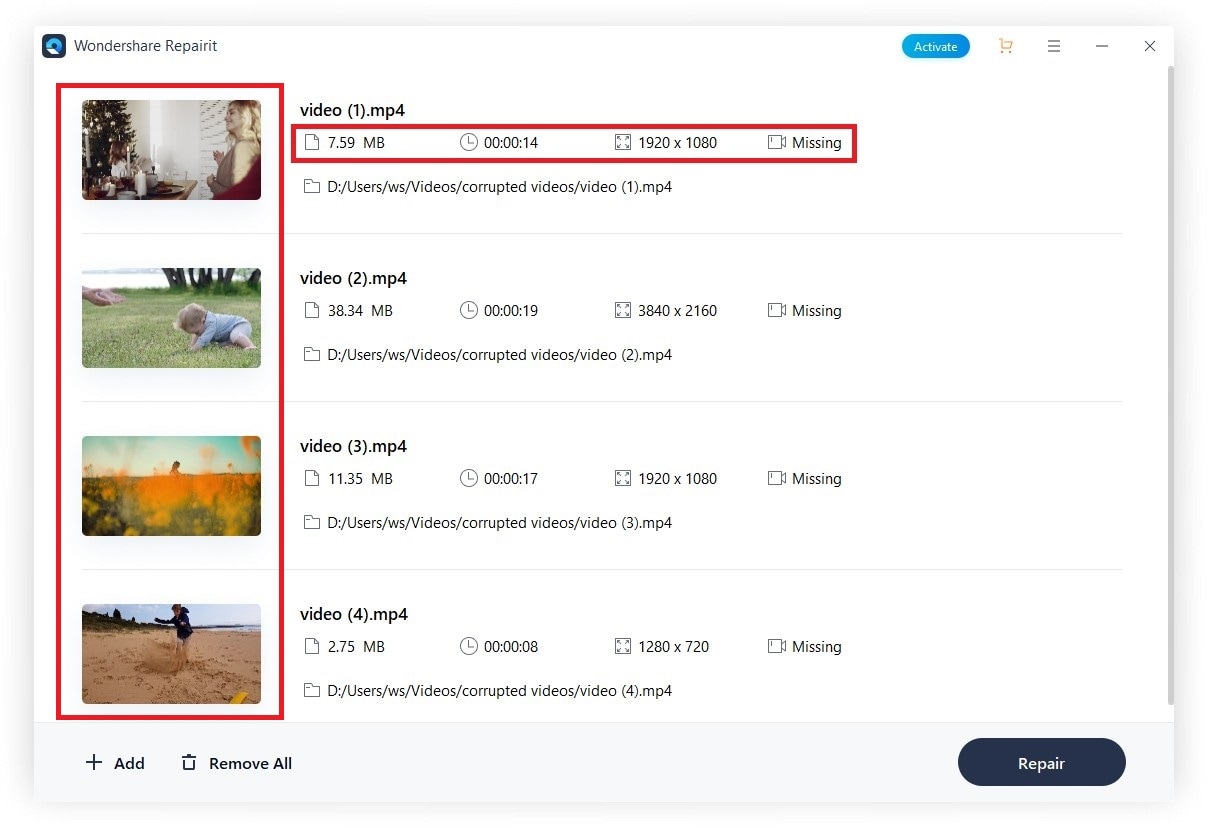
Em comparação com a versão anterior (que exibia apenas o tamanho do arquivo), o Wondershare Repairit 2.0 exibe informações mais detalhadas dos vídeos que você adicionou. E, depois que os vídeos forem reparados com sucesso, o software atualizará automaticamente as informações técnicas de acordo.
3Barra de Progresso Elegante
Depois que os vídeos forem adicionados com sucesso e você tocar no botão “Reparar”, verá uma nova barra de progresso. Tal como os outros elementos do software, até mesmo a “barra de progresso” foi refinada para combinar com a i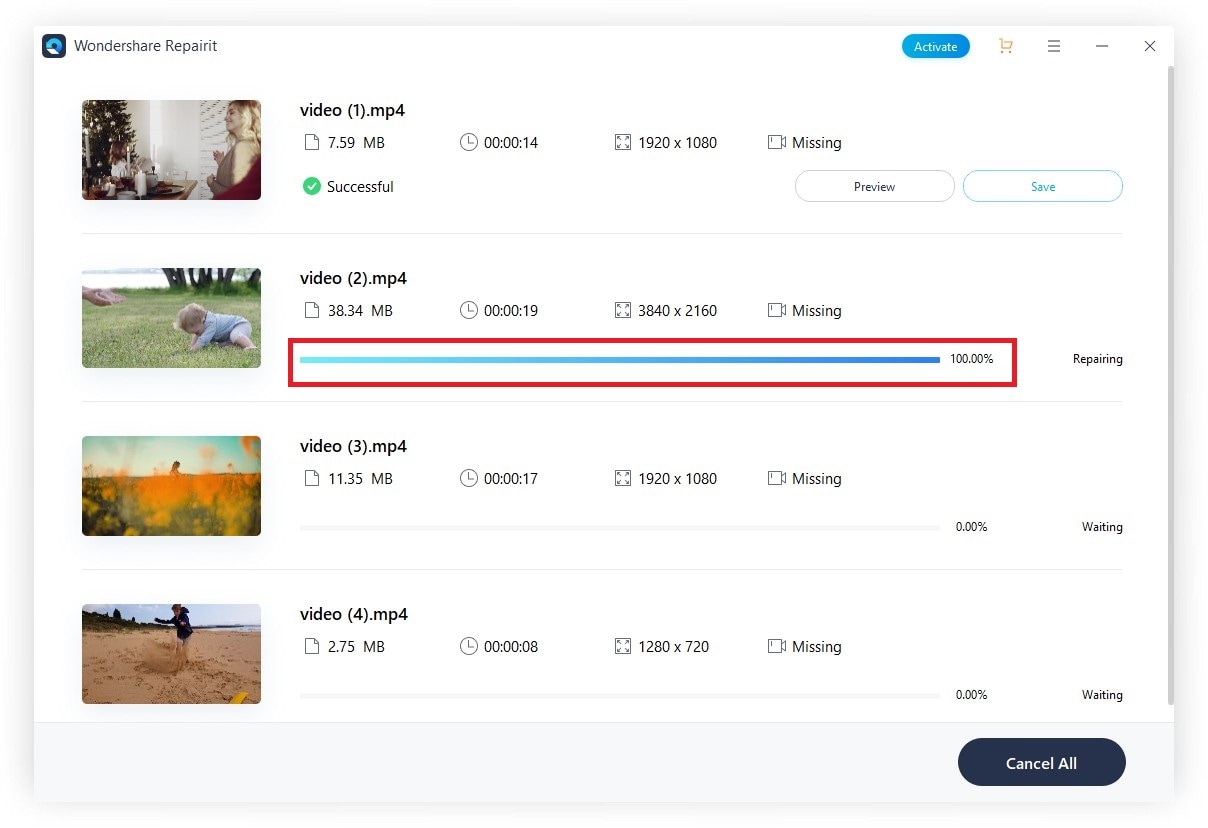 nterface intuitiva.
nterface intuitiva.
A nova barra de progresso será exibida abaixo das informações técnicas dos vídeos. Isso tornará mais fácil verificar o progresso geral de reparo dos vídeos adicionados.
Atualização nº 3 - Modo de Reparo Avançado Melhorado
Os usuários que usaram o Wondershare Repairit anteriormente devem estar familiarizados com o modo “Advanced Repair” do software. Embora o modo "Reparo avançado" funcione da mesma forma na versão mais recente, fizemos uma importante mudança que aumentará a taxa de sucesso geral do Repairit 2.0. Na versão mais recente, o aplicativo verificará o vídeo de amostra antes de executar o reparo avançado.
Então, depois de definir os parâmetros para o vídeo de amostra, o Repairit 2.0 irá combiná-los com o vídeo de origem. Se esses parâmetros-chave do vídeo de origem e o vídeo de amostra corresponderem uns aos outros, haverá uma taxa de sucesso maior de reparo de vídeo danificado.
No entanto, como antes, existem algumas coisas que você deve lembrar ao escolher um vídeo de amostra. Por exemplo, o vídeo deve ter a mesma taxa de quadros e deve ser capturado pelo mesmo dispositivo que o vídeo de origem que você deseja reparar.
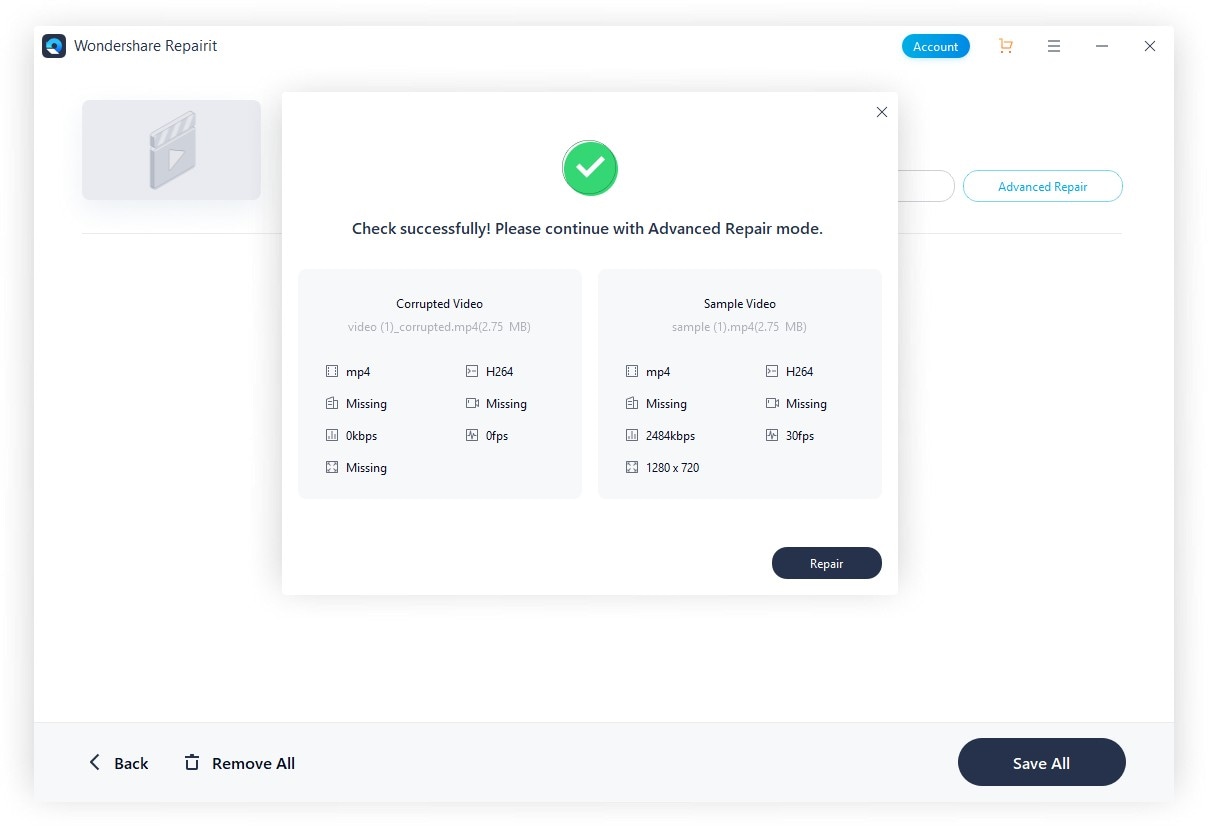
Além disso, o Wondershare Repairit 2.0 listará todos os parâmetros técnicos da fonte e do vídeo de amostra. Isso fará com que fique muito mais fácil escolher o vídeo de amostra certo. Aqui estão os seis parâmetros técnicos que o Repairit 2.0 irá combinar antes de iniciar o reparo avançado.
- Formato
- Fabricantes do dispositivo
- Taxa de quadros
- Resolução
- Formato da Codificação
- Modelo do Dispositivo
Caso esses parâmetros não correspondam, o programa solicitará que você adicione um novo vídeo de amostra.
Atualização nº 4 - Recurso de Visualização Aprimorado
1Visualização Completa do Vídeo Reparado
O Wondershare Repairit 2.0 oferece um recurso de “visualização” melhor do que o do Wondershare Repairit. Desta vez, você poderá assistir a uma prévia do vídeo inteiro. Na versão anterior, o software exibia apenas uma prévia de 30 segundos.
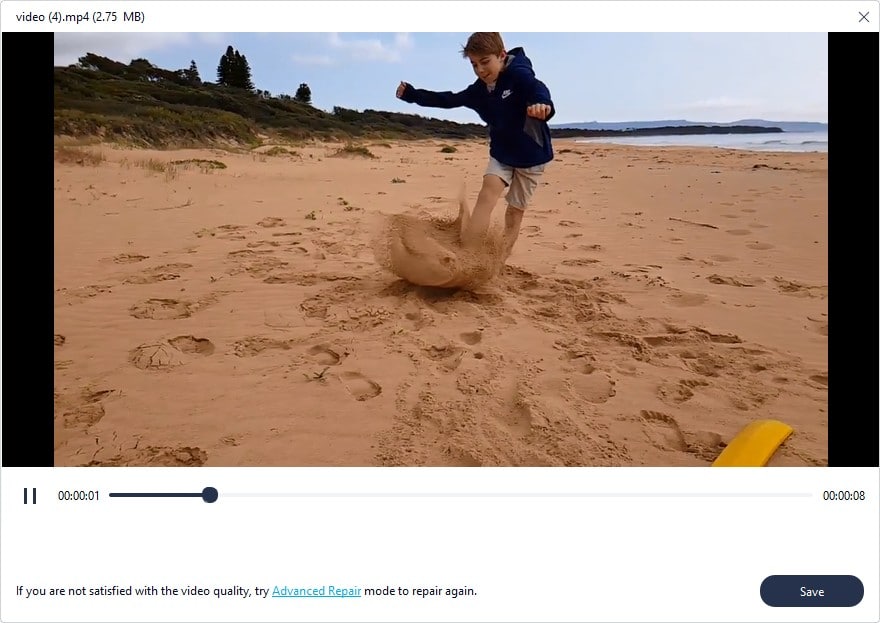
Devido a isso, os usuários não conseguiram identificar se toda a duração do vídeo foi restaurada ou não. Para resolver isso, a Wondershare decidiu fornecer uma visualização completa do vídeo inteiro. Isso o ajudará a verificar os vídeos antes de salvá-los no PC. No momento, esse recurso é fornecido apenas para os formatos AVI, FLV, MTS, M2TS e MKV. Com relação a outros formatos, você só pode visualizar uma prévia de 30 segundos antes de comprar o produto.
2Capturas de Tela Durante a Visualização

Na janela “Visualização”, o aplicativo também exibirá trechos do vídeo de diferentes durações. Com essas capturas de tela, você será capaz de identificar a qualidade geral do vídeo e decidir se o vídeo precisa de reparos avançados ou não. Para ser honesto, o recurso de visualização inteiro foi atualizado para tornar o software mais amigável.
Atualização nº 5 Recursos Secundário Otimizados
No Wondershare Repairit 2.0, houveram mudanças significativas e pequenas que tornaram o aplicativo bem mais amigável para o usuário. Então vamos dar uma olhada em alguns dos recursos adicionais secundários que foram adicionados à versão mais recente.
1Quando você adiciona vídeos, o Wondershare Repair It 2.0 esconde automaticamente os arquivos que não são suportados pelo software. Tem um filtro dedicado que lista apenas os vídeos que poderão ser reparados.
2Agora você pode remover todos os vídeos da lista com um clique. Ao contrário da versão anterior, você não terá que remover os vídeos um por um no Wondershare Repairit 2.0. Apesar de ser uma pequena alteração, esse novo recurso tornará a ferramenta mais conveniente.
3Se você estiver com pouco espaço de armazenamento em seu PC, o Repairit 2.0 exibirá um lembrete amigável para otimizar o armazenamento. Este lembrete será exibido depois que você consertar o vídeo e quiser salvá-lo em seu disco rígido
4Se você deseja reparar vários vídeos usando o “Reparo Avançado”, o Wondershare Repairit lhe dará a liberdade de aplicar o mesmo vídeo de amostra a todos os vídeos da lista com um clique. Depois de adicionar um novo vídeo de amostra, uma janela pop-up aparecerá na tela. Basta tocar no botão “Sim” se quiser reparar todos os vídeos usando este vídeo de amostra específico. No entanto, isso só funcionará se os parâmetros-chave de cada vídeo corresponderem ao seu vídeo de amostra.
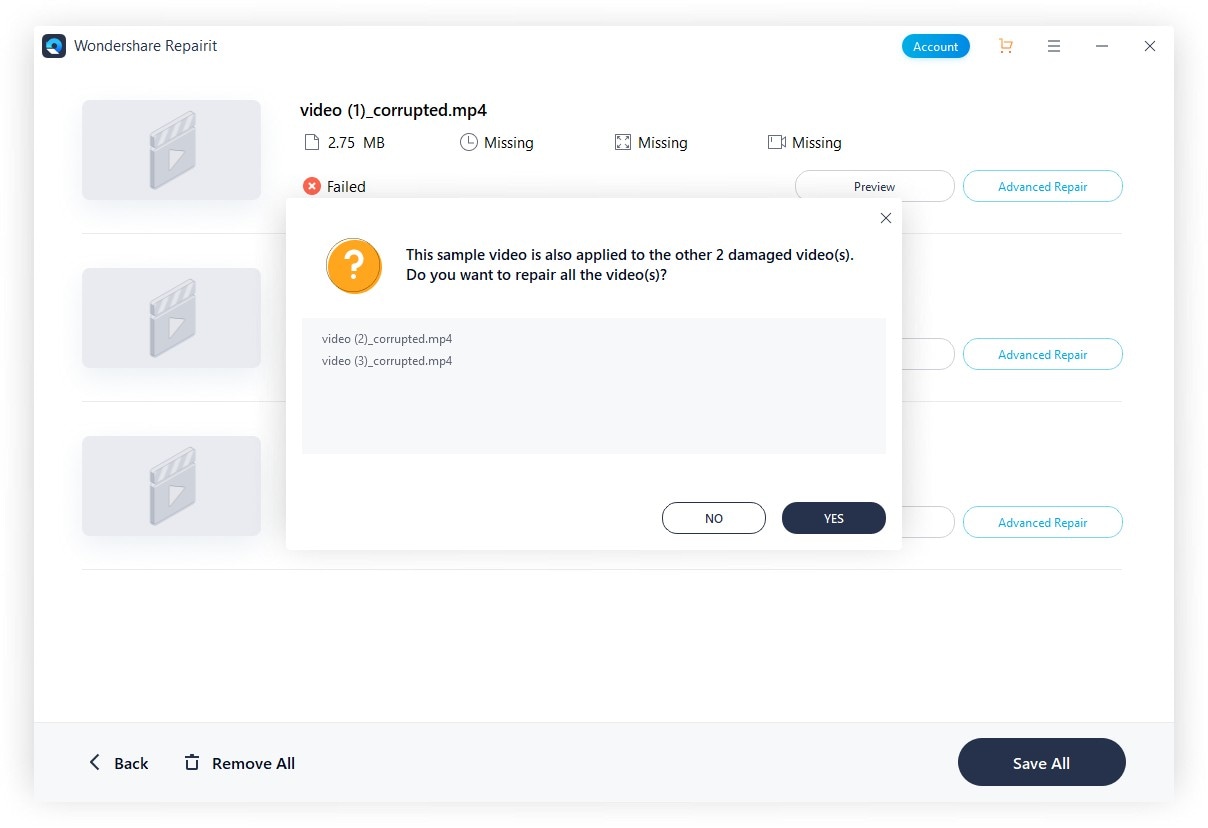
Atualização # 6 - Suporte para Mais Formatos de Vídeo e Dispositivos de Câmera
O Wondershare Repairit 2.0 agora suporta mais formatos de vídeo e dispositivos de câmera.
1Formato de Vídeo INSV com Suporte
O formato de vídeo INSV é usado para armazenar vídeos panorâmicos capturados com o Insta 360. Para quem não sabe, o Insta 360 é uma câmera dedicada que captura vídeos em 360 graus. Considerando a popularidade crescente dessa câmera, faz todo o sentido para a Wondershare tornar o formato INSV compatível com o Repairit 2.0.
2Suporta câmeras esportivas, como Samsung Gear 360

Como o Insta 360, o Wondershare Repairit 2.0 também oferece suporte a várias câmeras esportivas de 360 graus, como Samsung Gear 360 e GoPro Hero Max. Portanto, se algum dos seus vídeos de câmera de 360 graus for danificado, o Wondershare Repairit 2.0 o ajudará a repará-lo facilmente.
Conclusão
Em poucas palavras, o Wondershare se concentrou em melhorar a usabilidade geral do Wondershare Repairit 2.0. A empresa otimizou o código subjacente para melhorar sua funcionalidade e também aumentar a taxa de sucesso de reparo. Se compararmos o Repairit 2.0 com seu predecessor, seria seguro dizer que a versão mais recente é comparativamente mais estável e com funcionalidades mais avançadas.
FAQs do Wondershare Repairit
Q1Quais formatos de vídeo o Wondershare Repairit 2.0 suporta?
Sendo um software de reparo de vídeo avançado, o Wondershare Repairit 2.0 suporta uma ampla variedade de formatos de vídeo. Esses formatos incluem arquivos MOV, MP4, M4V, M2TS, MKV, MTS, 3GP, AVI e FLV. Além desses formatos gerais, no entanto, o Repairit também suporta o novo INSV e outros formatos de vídeo de 360 graus.
Q2Que tipos de vídeos corrompidos posso reparar usando um software de reparo de vídeo?
Você pode usar o software para reparar quase todos os vídeos, sejam eles capturados de seu smartphone ou de uma câmera DSLR. Na verdade, o Wondershare Repairit 2.0 pode ser usado para reparar até mesmo filmes, que têm uma duração comparativamente maior.
Q3O que há de único no recurso de reparo avançado?
O recurso “Reparo Avançado” no Wondershare Repairit 2.0 foi projetado para reparar vídeos gravemente danificados. Em muitos casos, os vídeos são danificados a tal ponto que é difícil repará-los usando o reparo tradicional. Neste caso, o “Reparo Avançado” é muito útil, pois aumentará a taxa geral de sucesso de reparo.
O “Reparo Avançado” usa um vídeo de amostra como referência e usa-o para reparar o vídeo danificado. O vídeo de amostra deve ser capturado do mesmo dispositivo que o vídeo corrompido porque ambos os vídeos terão as mesmas informações técnicas. O Repairit 2.0 utilizará essas informações técnicas para reparar o vídeo danificado.
Q4Como prevenir a corrupção de vídeos?
Se você quiser evitar tais circunstâncias no futuro, há algumas dicas que o ajudarão a evitar corrupção de vídeos. Em primeiro lugar, não desligue o PC durante a transferência/download de um arquivo de vídeo no PC. Uma interrupção repentina na transferência de vídeo é o motivo mais comum que leva a um vídeo corrompido.
Além disso, analise seu sistema usando um poderoso antivírus de vez em quando, especialmente se o seu PC estiver conectado à Internet o tempo todo. Porque? Porque em muitos casos, as pessoas acabam baixando vírus junto com outros arquivos, que geralmente danificam os arquivos existentes no PC. Estas são as duas dicas mais úteis que o ajudarão evitar a corrupção de vídeos no futuro.







Luís Santos
chief Editor